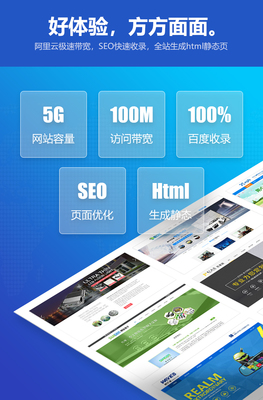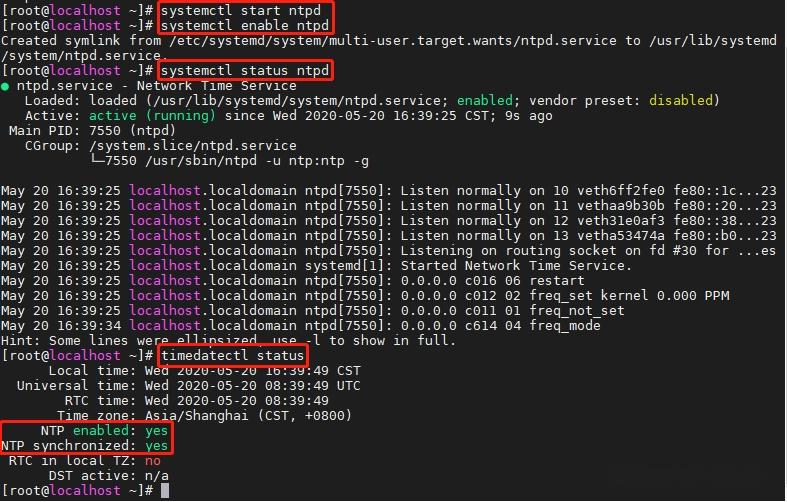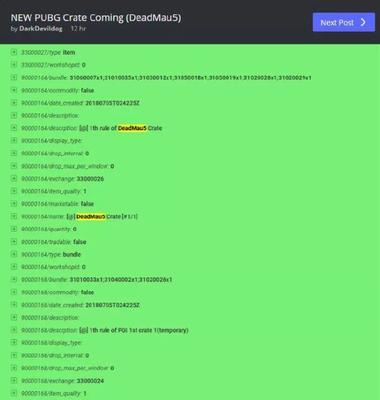windows2003ftp服务器搭建(win2012ftp服务器搭建)
- 服务器
- 2022-12-18 21:02:49
- 11
今天给各位分享windows2003ftp服务器搭建的知识,其中也会对win2012ftp服务器搭建进行解释,如果能碰巧解决你现在面临的问题,别忘了关注本站,现在开始吧!
本文目录一览:
windows server 2003怎么搭建ftp
确认是否安装FTP服务
1
确认是否已经安装FTP服务,有些操作系统是默认安装了,我们这里还是确认一下!
开始--控制面板--添加或删除程序--添加/删除 windows组件
2
双击 应用程序服务器--internet信息服务--文件传输协议ftp服务
END
FTP站点设置
1
确认完已经安装FTP服务后,要对FTP站点进行设置!
开始--管理工具--internet信息服务管理器
2
internet信息服务--本地计算机--ftp站点--默认站点--属性(修改配置)
3
设置相关信息
FTP站点标识:添加该FTP的描述,IP地址(一般是内网地址),TCP端口(默认为21端口,也可以设置为其他端口)
FTP站点连接:根据具体情况设置
4
安全账户
保险的做法是 不允许匿名登录,吧钩去掉
后面我们会添加一个用户,并且赋予权限
5
主目录
可以设置时当前计算机目录或者是另一台计算机目录(映射)
FTP站点目录:浏览定位FTP文件所在站点,给予是否可以进行的操作(读,写,查)
END
添加用户
1
开始--控制工具--计算机管理
2
系统工具---本地用户和组--用户--右键 新用户
3
创建一个新用户
按照要求设置即可,记住用户名和密码,下面要用
点击创建后,关闭对话框
END
给新添加的用户设置权限
1
打开FTP站点--右键权限
2
吧刚刚添加的用户,写到下面的对话框,点击确定
3
设置权限
4
为了保险起见,吧FTP站点重启一下!
好!到这里就完成了,可以在浏览器或者文件目录下通过:
地址:端口 eg:
架设Windows用户隔离FTP服务器方法介绍
架设FTP站点似乎已经不是什么困难的事情了,我们不需要借助任何外来工具的帮忙,只需要使用Windows服务器系统自带的IIS功能,就能轻易地架设一台FTP站点了。不过,用这种方法架设的FTP站点不但允许任何用户进行匿名访问,而他们也能对FTP站点的主目录进行随意“读取”与“写入”,如此一来保存在FTP站点中的内容就没有安全性了。那么我们究竟该怎样才能让架设成功的FTP站点,不允许用户访问主目录、而只能访问用户自己的目录呢?事实上,在Windows 2003服务器的IIS 6.0系统中,我们只需要利用新增加的“隔离用户”FTP组件,就能轻松让用户只访问自己的目录。
安装“隔离用户”FTP组件
由于架设FTP站点需要IIS6.0的支持,而在默认状态下Windows 2003服务器并没有安装该组件,所以在架设具有用户隔离功能的FTP站点之前,我们需要先安装好IIS6.0组件,并将其中的“隔离用户”FTP组件一并安装成功,下面就是安装“隔离用户”FTP组件的具体操作步骤:
首先在Windows 2003服务器系统中,依次单击“开始”/“设置”/“控制面板”命令,在弹出的“控制面板”窗口中用鼠标双击其中的“添加或删除程序”图标,在其后出现的“添加或删除程序”设置界面中单击一下“添加/删除Windows组件”按钮,进入到一个标题为“Windows组件向导”的界面。
其次在“组件”列表框中,选中“应用程序服务器”复选项,并单击“详细信息”按钮,在随后弹出的“应用程序服务器”设置窗口中,用鼠标双击其中的“Internet信息服务(IIS)”项目,进入到“Internet信息服务(IIS)”属性设置框,在该设置框的子组件列表中选中“文件传输协议(FTP)服务”项目,单击“确定”按钮,然后按照向导提示完成具有“隔离用户”功能的FTP组件。
为了防止普通用户通过匿名帐号访问FTP站点,我们在架设FTP站点的时候肯定会限制匿名帐号的访问权限,只让特定用户才能访问FTP站点下面的内容。为此,在正式架设FTP站点之前,我们有必要在Windows 2003服务器系统中为FTP站点创建一些用户访问帐号,日后用户必须凭事先创建好的帐号才能登录进行FTP站点。在创建FTP站点用户访问帐号时,我们可以按照如下步骤进行操作:
首先在服务器系统桌面中依次单击“开始”/“运行”命令,在弹出的系统运行对话框中,输入字符串命令“compmgmt.msc”,单击回车键后,打开本地服务器系统的计算机管理窗口;
其次在该管理窗口的左侧显示区域中,用鼠标双击“本地用户和组”选项,在其后展开的分支下面选中“用户”文件夹,在对应该文件夹的右侧显示区域中,用鼠标右键单击空白位置,从弹出的右键菜单中单击“新用户”命令,进入“新用户”创建窗口;
接下来在该窗口中设置好用户的访问帐号以及密码信息,将“用户下次登录时须更该密码”项目的.选中状态取消,同时选中“用户不能更该密码”选项与 “密码永不过期”选项,再单击一下“创建”按钮,这么一来一个目标用户的帐号信息就算创建成功了。同样地,我们可以为那些需要访问FTP站点的所有用户都创建一个帐号信息。
创建与访问帐号对应的目录
当创建好了用户访问帐号后,我们下面需要进行的操作就是在服务器系统的本地硬盘中创建好FTP站点的主目录,以及各个用户帐号所对应的用户帐号,以便确保每一个用户日后只能访问自己的目录,而没有权利访问其他用户的目录。
为了让架设好的FTP站点具有用户隔离功能,我们必须按照一定的规则设置好该站点的主目录以及用户目录。首先我们需要在NTFS格式的磁盘分区中建立一个文件夹,例如该文件夹名称为“aaa”,并把该文件夹作为待建FTP站点的主目录;
接着进入到“aaa”文件夹窗口中,并在其中创建一个子文件夹,同时必须将该子文件夹名称设置为“LocalUser”(该子文件夹名称不能随意设置),再打开“LocalUser”子文件夹窗口,然后在该窗口下依次创建好与每个用户帐号名称相同的个人文件夹,例如我们可以为“aaa”用户创建一个“aaa”子文件夹(要是用户帐号名称与用户目录名称不一样的话,日后用户就无法访问到自己目录下面的内容)。
当然,要是我们仍然希望架设成功的FTP站点具有匿名登录功能的话,那就必须在“LocalUser”文件夹窗口中创建一个“Public”子目录,日后访问者通过匿名方式登录进FTP站点时,只能浏览到“Public”子目录中的内容。
创建“用户隔离”FTP站点
做好上面的各项准备工作后,我们现在就能正式搭建具有“用户隔离”功能的FTP站点了,下面就是具体的搭建步骤:
首先用鼠标逐一单击系统桌面中的“开始”、“程序”、“管理工具”、“Internet 信息服务(IIS)管理器”命令,打开IIS控制台窗口,在该窗口的左侧列表区域,用鼠标右击“FTP站点”,并从弹出的右键菜单中依次选择“新建”、 “FTP站点”菜单命令,进入到FTP站点创建向导设置界面,单击其中的“下一步”按钮;
其次在弹出的“FTP站点描述”界面中输入FTP站点的名称信息,例如这里可以输入“用户隔离站点”,继续单击“下一步”按钮;在随后出现的IP地址和端口设置页面中,设置好目标FTP站点的IP地址,同时将服务端口号码设置成默认的“21”,再单击“下一步”按钮;
接着我们将看到一个标题为“FTP用户隔离”的设置界面,选中该界面中的“隔离用户”项目,之后进入到FTP站点主目录向导设置窗口,单击其中的“浏览”按钮,从随后弹出的文件夹选择对话框中将前面已经创建好的“aaa”文件夹选中并导入进来,再单击“确定”按钮;当向导窗口要求我们设置 “FTP站点访问权限”时,我们必须将“写入”项目选中,最后单击一下“完成”按钮,结束FTP站点的架设操作。
当FTP站点架设成功后,我们不妨从局域网的另外一台工作站中,以帐号“aaa”登录进刚刚创建好的FTP站点,然后在对应目录中重新创建一个文件。为了检验刚刚创建的文档是否保存在“aaa”子文件夹中,我们不妨登录进Windows 2003服务器中,检查“LocalUser”文件夹下面的“aaa”子目录,看看其中是否有自己刚刚才建的文件,如果看到的话,那说明具有用户隔离功能的FTP站点就已经架设成功了。
怎么搭建FTP服务器?
1、首先,我们创建一个用于登录FTP以进行操作的用户帐户。右键单击我的桌面并选择“管理选项”,转到“管理”界面,然后打开“本地用户和组”选项。我们可以在列表中看到用户选项。
2、然后右键单击用户选项,从下拉菜单中选择新用户,开始构建我们的用户,填写用户名和密码。描述可以留空。然后单击Create。创建后,您将在右侧的用户列表中看到我们创建的用户。
3、用户创建完成后,我们开始添加IIS程序服务。打开计算机的“开始”菜单,找到“控制面板”选项并将其打开。
4、转到控制面板界面查找程序选项,单击下面的卸载程序按钮进入安装程序列表界面。
5、转到程序和功能选项卡,我们可以看到有一个选项可以在左上角的菜单栏中打开或关闭Windows,单击进入。
6、转到Windows功能界面打开或关闭,我们擅长Internet信息服务,然后单击打开FTP服务器的前端,即勾选其子菜单的FTP服务和FTP可扩展性,然后单击按下OK按钮。
7、添加IIS服务后,开始创建我们的FTP站点,右键单击我的电脑并选择管理,然后找到服务和应用程序选项,单击打开,然后单击Internet信息服务管理 - 此时我们可以看到连接右框架。
8、单击打开连接框下方的本地主机主页,然后您可以看到应用程序池和网站选项,我们右键单击该网站以选择添加网站。
9、然后在弹出的添加网站框中输入我们的网站名称,物理路径是我们的FTP本地文件夹,我们可以在磁盘中创建新的,然后选择添加,IP地址选择我们的本地IP地址。
10、创建我们的FTP后,我们可以看到我们刚刚在网站下面创建了一个网络,右键单击网站名称,选择添加FTP站点发布,然后启动绑定和SSL设置,端口号选择2121.IP地址填写本地IP地址。
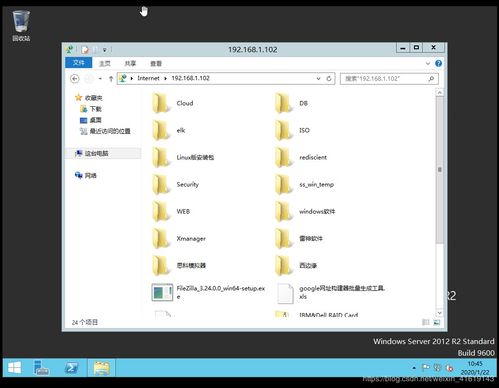
关于windows2003ftp服务器搭建和win2012ftp服务器搭建的介绍到此就结束了,不知道你从中找到你需要的信息了吗 ?如果你还想了解更多这方面的信息,记得收藏关注本站。
本文由admin于2022-12-18发表在靑年PHP官网,如有疑问,请联系我们。
本文链接:https://www.qnphp.com/post/4893.html